Introducción
Hay momentos en los que puede necesitar un servidor en la nube con un sistema operativo, un dispositivo virtual, una aplicación, un esquema de partición, sistemas de archivos, paquetes, etc. que no ofrece uno de los sistemas operativos estándar o las aplicaciones de un solo clic que ofrece Atlántico.Net. Para responder a esta necesidad, Atlantic.Net le ofrece la posibilidad de crear un servidor en la nube utilizando la imagen ISO de su elección además de nuestros sistemas operativos estándar y aplicaciones de un solo clic.
Algunos aspectos destacados que se ofrecen al crear un servidor en la nube a partir de una ISO
- Actualmente se admiten todos los sistemas operativos que no sean Windows o ISO de aplicaciones (la compatibilidad con Windows estará disponible próximamente).
- Libertad y flexibilidad para elegir cualquier plan en la nube o ubicación en la nube para su servidor en la nube personalizado.
- Control completo para elegir su sistema operativo, aplicación virtual, esquema de partición, sistemas de archivos, paquetes, etc. para su servidor en la nube.
- Excelente solución para clientes que necesitan soluciones personalizadas, requisitos normativos y de cumplimiento específicos y/o tienen aplicaciones especializadas.
Lo que aprenderá en esta guía
Crear un servidor en la nube a partir de un ISO
Acceder a la Consola del servidor en la nube para realizar la instalación del Servidor en la nube
Separar un ISO del Servidor en la nube
Creación de un servidor en la nube a partir de una ISO
Menú de navegación – haga clic en Servidor en el panel de control de https://cloud.atlantic.net
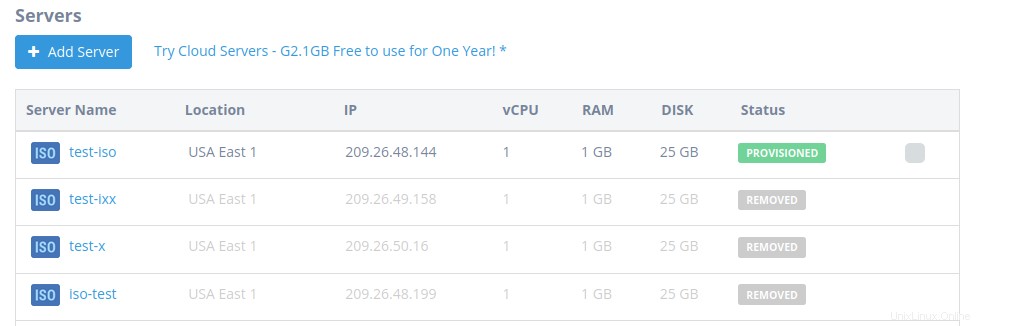
Visite la página Agregar servidor – haga clic en Agregar servidor botón
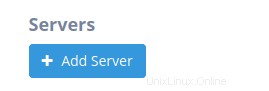
Cree su servidor en la nube usando un ISO
- Haga clic en las ISO pestaña en el Tipo sección
- Ingrese la URL de su ISO (ejemplo: https://releases.ubuntu.com/20.04.1/ubuntu-20.04.1-live-server-amd64.iso)
- Continúe con la selección del resto de las opciones de servidor en la nube que desee y presione el botón Crear servidor botón
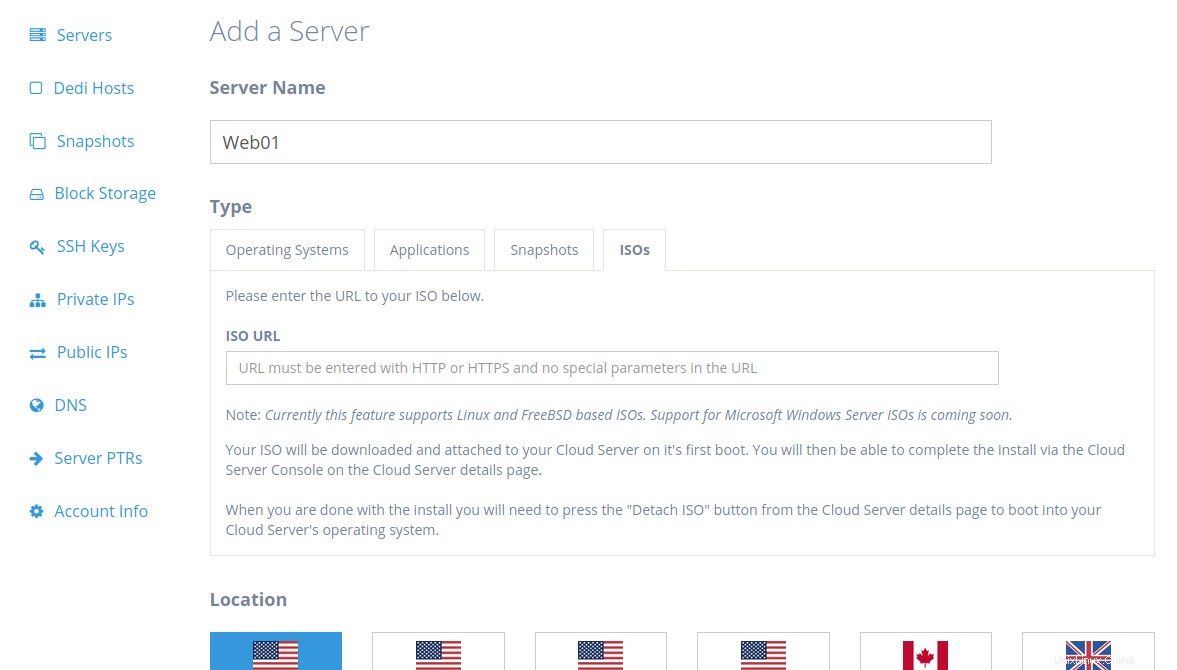
Acceso a la consola del servidor en la nube para realizar la instalación del servidor en la nube
En los Detalles del servidor página, verá instrucciones para completar la instalación/configuración de su servidor en la nube utilizando la consola del servidor en la nube.
También verá información sobre la ISO que se adjunta a su servidor en la nube.
Haga clic en la Consola de inicio botón para iniciar la Cloud Server Console .
Nota:mientras se adjunta una imagen ISO a su servidor en la nube, las acciones que puede realizar a través del panel de control y la API en ese servidor están restringidas a ciertas acciones permitidas. Además, solo podrá arrancar desde la ISO. Cuando haya terminado con la instalación/configuración de su servidor en la nube, deberá desconectar el ISO para arrancar en su servidor en la nube configurado.
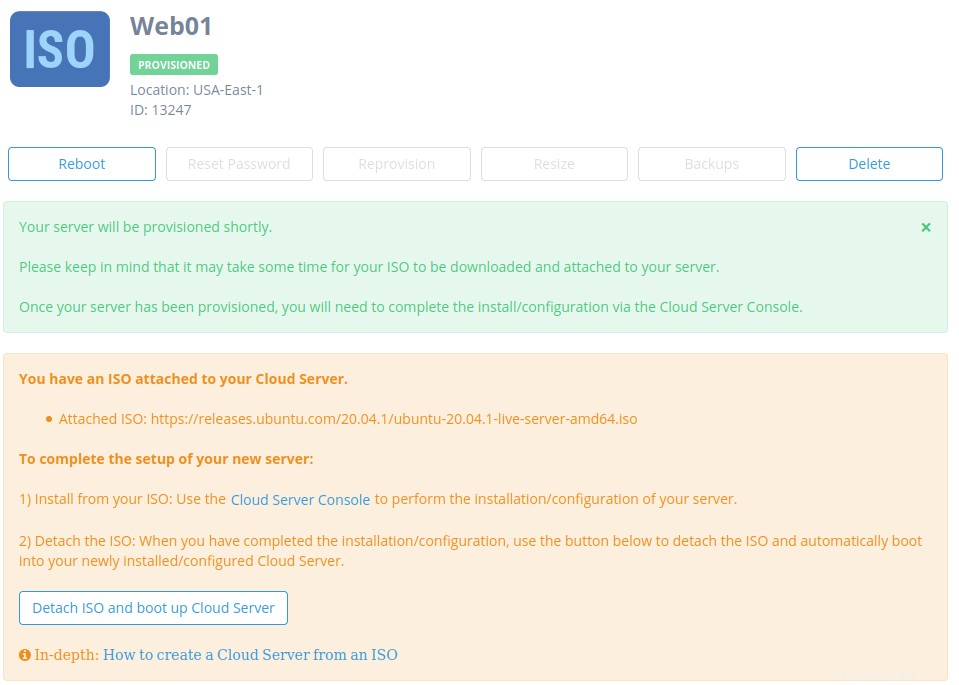
Una vez que la página termine de cargarse, debería ver la consola de su servidor en la nube y poder comenzar la instalación/configuración de su sistema operativo, dispositivo virtual o aplicación.
Nota:Es posible que su ISO tarde un tiempo en terminar de descargarse y cargarse para su uso. El tiempo que tarde dependerá en gran medida del ancho de banda del sitio que proporciona la ISO y del tamaño de la ISO.
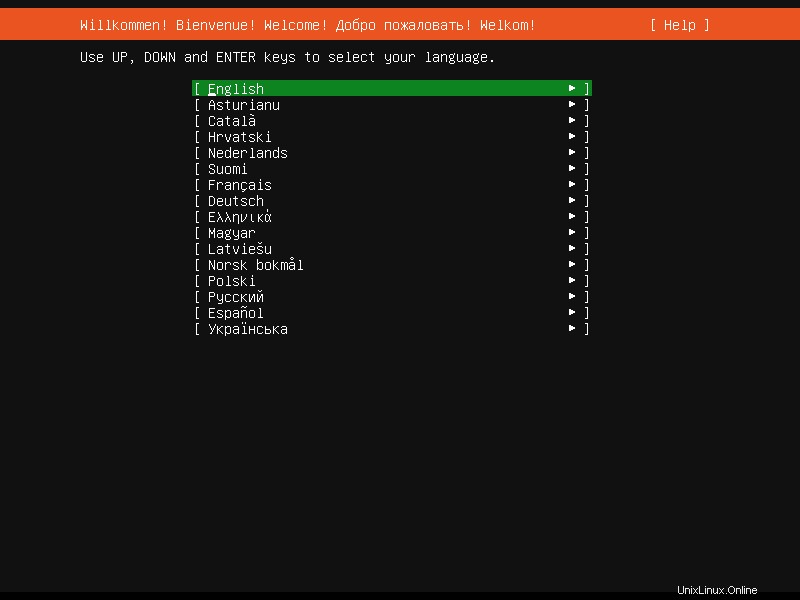
Separación de una imagen ISO del servidor en la nube
Una vez que haya terminado con la instalación/configuración de su sistema operativo, dispositivo virtual o aplicación, deberá desconectar el ISO de su servidor en la nube para arrancar desde su servidor en la nube instalado/configurado.
Haga clic en Ddesechar ISO y arranque Cloud Server opción para separar el ISO de su servidor en la nube.
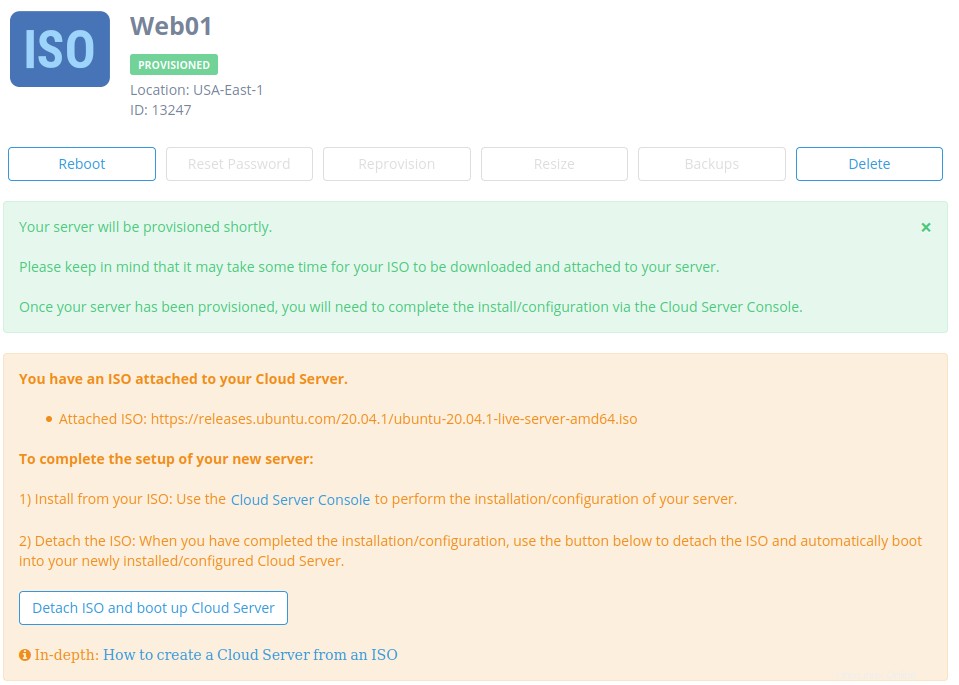
Una vez que la ISO termine de separarse de su servidor en la nube, se iniciará automáticamente desde el almacenamiento en lugar de la ISO.
También verá que la ISO ya no está adjunta a su servidor en la nube en el Panel de control y que tiene acciones adicionales disponibles que no estaban disponibles cuando se adjuntó la ISO.
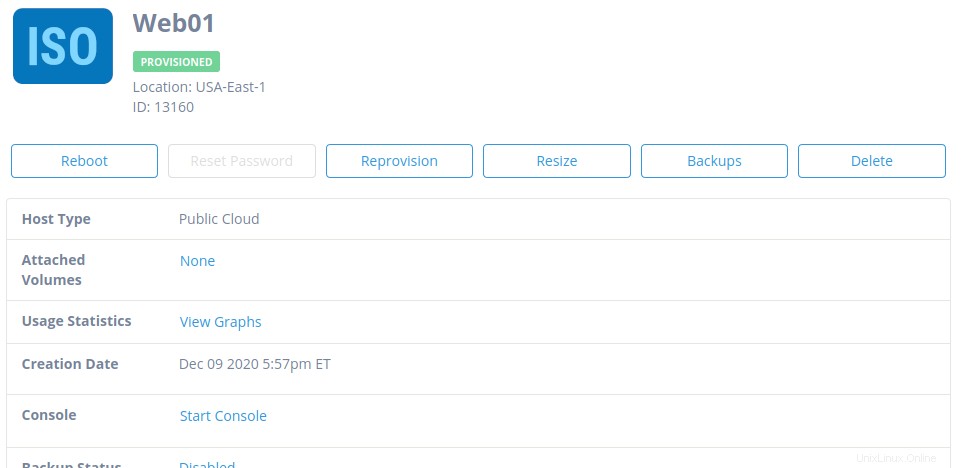
Su Cloud Server ya está listo para su uso normal. ¡Disfrútalo!